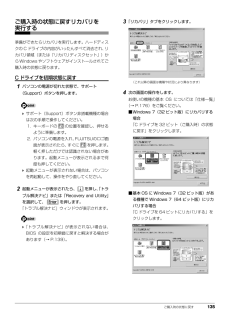Q&A
取扱説明書・マニュアル (文書検索対応分のみ)
"Windows"15 件の検索結果
"Windows"80 - 90 件目を表示
全般
質問者が納得私は、現時点では、Internet Explorer 8 がベストだと思っています。新しもの好きで、人柱になっても良いと考える人が、9をインストールしているのだと思います。理由は簡単で、Internet Explorer 9 は世に出て間もないことから、ホームページを作っている人が、9でベストに見えるように作っているとは思えないからです。
5199日前view127
全般
質問者が納得できる。内部のノイズ拾ってるだけだから、ノイズのない機器で入力するだけの問題。後は、質とか、使い勝手とか、それ差だけ。
5231日前view50
全般
質問者が納得コントールパネル → インターネットオプション → 詳細 → リセット試してみたください。
5243日前view75
全般
質問者が納得このPCだよねhttp://www.fmworld.net/fmv/ah/モデムの このページを見て http://www.aterm.jp/eaccess/701/part.html一番したのページ 「拡張カードスロット」 のWL54AGが装着されている タイプなら特になにも必要なく 設定だけで 無線LAN使えます装着されていないのであれば 無線LANルータ(電気屋さんで聞いて) を買いましょう パソコンには 無線LANカード(子機)がついています。
5247日前view642
全般
質問者が納得公共インフラ利用することに代わりないので電子メイルはあきらめてください。すくなくともいつどの発信源からどこへ向けての送受信かはどんな暗号化でもわかると素人はおもいます。量子暗号とオブジェクトや重力波通信とかどうですか
5264日前view90
全般
質問者が納得http://detail.chiebukuro.yahoo.co.jp/qa/question_detail/q1148197406こんな過去ログがありました。同じでしょうか?
5334日前view120
全般
質問者が納得(1)画面を右クリックして、「画面の解像度」をチェックしてください。小さくなっていませんか?(2)同じく右クリックメニューの表示をみてください。「大きいアイコン」になっていませんか?
5173日前view45
全般
質問者が納得AUへ電話して聞くと良い、、、、、、、、、、、、、、、、、、、、駄目なら富士通で聞く、、、、、、、、、、、、、、、、、、、、、
5049日前view227
全般
質問者が納得お試しですが、①最新版のAdobe Reader Xをインストールしてみてください。②キャッシュの削除をされてみてください。Internet Explorerの「ツール」の「インターネットオプション」の「全般」の閲覧履歴の「設定」の「ファイルの表示」て表示されたものを編集の「全て選択」して「削除」をしてみてください。③ブラウザInternet Explorer の「ツール」の「互換表示」を押してみてください。④ブラヴサInternet Explorer をリセットしてみてください。「ツール」の「インターネッ...
5148日前view134
全般
質問者が納得■デュアルモニターで拡張表示するにはPC自体に何が必要なんでしょうか?
・Windows7の画面の解像度設定またはグラフィック設定で「表示画面を拡張する」ことも「表示画面を複製する(クローン)」ことも可能です。
表示画面を拡張する
http://www.fmworld.net/cs/azbyclub/qanavi/jsp/qacontents.jsp?PID=9008-2107&supfrom=srch_s#10sp
■HDMIケーブルとモニターを買ってくればできるんでしょうか?
・モニターがH...
4547日前view125
1目次このパソコンをお使いになる前に . . . . . . . . . . . . . . . . . . . . . . . . . . . . . . . . . . . . . . . . . . . . 7マニュアルの表記 . . . . . . . . . . . . . . . . . . . . . . . . . . . . . . . . . . . . . . . . . . . . . . . . . . . . . . . . 10安全上のご注意 . . . . . . . . . . . . . . . . . . . . . . . . . . . . . . . . . . . . . . . . . . . . . . . . . . . . . . . . . 141. 各部の名称と働きパソコン本体前面 . . . . . . . . . . . . . . . . . . . . . . . . . . . . . . . . . . . . . . . . . . . . . . . . . . . . . . . . 22パソコン本体右側面...
各部の名称と働き 235Web カメラこの Web カメラは、次の機能で使用します。・ジェスチャーコントロール機能(→ P.76)・テレビ電話(→ P.102)・Sense YOU Technology 機能(→ P.103)6内蔵マイクテレビ電話用ソフトを利用して、音声通話ができます。7液晶ディスプレイ入力した内容や、パソコン内のデータなどを表示します。8状態表示 LEDパソコンの状態を表示します(→ P.36)。9スクロールパッド画面を上下にスクロールします(→ P.76)。10ワイヤレススイッチ無線 LAN の電波の発信/停止を切り替えます。11サポートボタン・Windows 起動時、休止状態、スリープ時「サポートナビ」を起動し、「Q&A」や「日頃のメンテナンス」などのサポート機能を使うことができます。・シャットダウン時Windows が起動しないときにも、 「ハードウェア診断」や「マイリカバリ」などトラブル解決に役立つサポート機能を使うことができます(→ P.139)。12電源ボタン( )パソコンの電源を入れたり、スリープ/復帰(レジューム)させます。□ワンタッチボタン1エコボタンボタンを押すごとに...
ご購入時の状態に戻す 133ご購入時の状態に戻すご購入時の状態に戻す必要があるか再確認C ドライブをご購入時の状態に戻すリカバリをすると、今まで作成した C ドライブ内のデータや設定がすべて削除されてしまいます。そのためリカバリ後には、セットアップを行ったり、必要に応じてソフトウェアをインストールしたり、現在お使いの状態に戻すには大変手間がかかります。通常はご購入時の状態に戻すリカバリを行う必要はほとんどありません。「マイリカバリ」で保存しているディスクイメージを使ってパソコンを復元すれば解決します。本当にご購入時の状態に戻す必要があるか、下の図でもう一度確認してください。ご購入時の状態に戻すリカバリの準備バックアップをするリカバリを行うと、C ドライブのデータはすべて削除されます。重要なデータは、お客様の責任において、D ドライブ、CD や DVD など別の媒体にバックアップをしてください。なお、バックアップできない設定情報やファイルがあった場所などは、リカバリ後のことを考えて、メモなどに控えておくと良いでしょう。バックアップをしないでリカバリを行い、お客様個人のデータが消失した場合、元に戻すことはできま...
26 各部の名称と働き■AH520/BN の場合1フラットポイントマウスポインター()を操作します(→ P.74)。2スピーカーパソコンの音声を出力します。3液晶ディスプレイ入力した内容や、パソコン内のデータなどを表示します。4サポートボタン・Windows 起動時、休止状態、スリープ時「サポートナビ」を起動し、「Q&A」や「日頃のメンテナンス」などのサポート機能を使うことができます。・シャットダウン時Windows が起動しないときにも、 「ハードウェア診断」や「マイリカバリ」などトラブル解決に役立つサポート機能を使うことができます。5メニューボタン「@メニュー」を起動します(→ P.106)。6状態表示 LEDパソコンの状態を表示します(→ P.36)。7電源ボタン( )パソコンの電源を入れたり、スリープ/復帰(レジューム)させます(→ P.66)。14273265(イラストは状況により異なります)
4「かんたんバックアップ」で復元する . . . . . . . . . . . . . . . . . . . . . . . . . . . . . . . . . . . . . . . . . 129かんたんバックアップレスキュー . . . . . . . . . . . . . . . . . . . . . . . . . . . . . . . . . . . . . . . . . . . . 130「かんたんバックアップレスキュー」をお使いになるうえでの注意 . . . . . . . . . . . . . . . . . . . . 130「かんたんバックアップレスキュー」でバックアップする . . . . . . . . . . . . . . . . . . . . . . . . . . . 131バックアップしたデータを復元する . . . . . . . . . . . . . . . . . . . . . . . . . . . . . . . . . . . . . . . . . 1326. ご購入時の状態に戻すご購入時の状態に戻す...
ご購入時の状態に戻す 135ご購入時の状態に戻すリカバリを実行する準備ができたらリカバリを実行します。ハードディスクの C ドライブの内容がいったんすべて消去され、 リカバリ領域(または「リカバリディスクセット」)からWindowsやソフトウェアがインストールされてご購入時の状態に戻ります。C ドライブを初期状態に戻す1パソコンの電源が切れた状態で、サポート(Support)ボタンを押します。 サポート(Support)ボタン非搭載機種の場合は次の手順で操作してください。1. キーボードの の位置を確認し、押せるように準備します。2. パソコンの電源を入れ、 FUJITSUのロゴ画面が表示されたら、すぐに を押します。軽く押しただけでは認識されない場合があります。起動メニューが表示されるまで何度も押してください。 起動メニューが表示されない場合は、パソコンを再起動して、操作をやり直してください。2起動メニューが表示されたら、 を押し、「トラブル解決ナビ」または「Recovery and Utility」を選択して、 を押します。「トラブル解決ナビ」ウィンドウが表示されます。「トラブル解決ナビ」が表示されない...
セットアップする 57■お問い合わせ先「ウイルスバスター」についてはトレンドマイクロ株式会社にお問い合わせください。「ソフトウェアのお問い合わせ先」(→ P.161)この後は、お使いの状況によって操作が異なります。インターネットに接続する場合「インターネットの設定をする」(→ P.57)に進んでください。インターネットに接続しない場合「ユーザー登録をする」(→ P.63)に進んでください。インターネットの設定をする■お使いの状況に合わせて必要な準備をしてください●プロバイダーと契約している場合プロバイダーと契約しており、インターネットが使える環境をお持ちの方は、パソコンにインターネットに接続するための設定をしてください。インターネットに接続するための設定方法については、ご契約のプロバイダーにご確認ください。●初めてインターネットを使う場合インターネットに接続するには、プロバイダーとの契約が必要です。プロバイダーとは、インターネットに接続するためのサービスを提供している企業や団体です。プロバイダーと契約すると、インターネットに接続するために必要な設定の情報などが送られてきます。プロバイダーの指示に従って、パソ...
5AzbyClub 会員のためのサポート&サービス紹介 . . . . . . . . . . . . . . . . . . . . . . . . . . . . . . . . 159AzbyClub「マイページ」 . . . . . . . . . . . . . . . . . . . . . . . . . . . . . . . . . . . . . . . . . . . . . . . . . 159AzbyClub メール配信 . . . . . . . . . . . . . . . . . . . . . . . . . . . . . . . . . . . . . . . . . . . . . . . . . . . 160AzbyClub 会員専用サポート . . . . . . . . . . . . . . . . . . . . . . . . . . . . . . . . . . . . . . . . . . . . . . 160AzbyClub バリュー plus . . . . . . . . . . . . . . . . ...
各部の名称と働き 259スクロールパッド画面を上下にスクロールします(→ P.76)。10ワイヤレススイッチ無線 LAN の電波の発信/停止を切り替えます。11メニューボタン「@メニュー」を起動します(→ P.106)。12サポートボタン・Windows 起動時、休止状態、スリープ時「サポートナビ」を起動し、「Q&A」や「日頃のメンテナンス」などのサポート機能を使うことができます。・シャットダウン時Windows が起動しないときにも、 「ハードウェア診断」や「マイリカバリ」などトラブル解決に役立つサポート機能を使うことができます。13電源ボタン( )パソコンの電源を入れたり、スリープ/復帰(レジューム)させます(→ P.66)。
6 サポートについて . . . . . . . . . . . . . . . . . . . . . . . . . . . . . . . . . . . . . . . . . . . . . . . . . . . . . . 219Windows 7(64 ビット版)にする . . . . . . . . . . . . . . . . . . . . . . . . . . . . . . . . . . . . . . . . . 219Windows 7(32 ビット版)に戻す . . . . . . . . . . . . . . . . . . . . . . . . . . . . . . . . . . . . . . . . . 221添付ソフトウェアおよびマニュアルでの記載 . . . . . . . . . . . . . . . . . . . . . . . . . . . . . . . . . . . 221インターネットを安心してお使いいただくために . . . . . . . . . . . . . . . . . . . . . ....
- 1
- 2